Мне для лицезрения содержимого что происходит с виртуальной машиной в консоли хочется иметь возможность открыть эту самую консоль, но каждый раз через браузер отрывать ESXI, авторизовываться и открывать Console ну это так себе не очень удобно. И на этот счет я заморочился, а возможно ли открывать VMware Remote Console отдельно? Если да, то этот функционал приспособить к Context Menu для LANStatePro. И у меня это получилось. Ниже от и до как это сделать.
Предыстория:
Есть в наличии ESXi-7.0.1-16850804-standard на базе железа:
Сервер STSS Flagman KvX227.5-008LH-153481
(#000153481) в составе:
2U Rackmount
Направляющие для монтажа в 19" стойку
2 х 3.00-3.70GHz Intel® Xeon® Gold 6154 (Skylake)
18-Core, Hyper-Threading, 3 UPI, S4S, 24.75MB L3 Cache
8 х DIMM 32GB DDR4-3200 PC4-25600 ECC Registered
2-port Gigabit LAN Network Interface Controller
2 х SSD 960GB PCIe x4 NVMe 1.3 V-NAND
2-port 10-GbE SFP+ Intel X520-DA2 Server Adapter
8-internal channel SAS 12G / SATA 6G HW RAID
(0,1,10,5,50,6,60) controller 2GB cache w/FBWC
8 дисковых отсеков HotSwap 2.5/3.5" SAS 12G / SATA 6G
4 х SSD 3840GB SAS 24G TLC V-NAND
Отказоустойчивый двойной блок питания. Схема
резервирования 1+1
IPMI® v2.0 Server Management + KVM-over-LAN +
Virtual Media Redirect
ТУ 26.20.30-003-61767454-2019. Гарантия STSS 36
месяцев. Ремонт и обслуживание в сервисном центре.
на нем у меня развернута к примеру виртуальная машина для тестов:
VM: srv-w10x64a — на которой я тестирую различный функционал внедрения групповых политик.
И дабы видеть, что сейчас творится на консоли после перезагрузки системы я хотел бы видеть ее консоль.
Шаг №1: Запускаю с рабочей системы браузер, к примеру, Google Chrome, через строку URL адреса обращаюсь к развернутому ESXi 7, пример: https://srv-esxi04 — авторизуюсь.
Шаг №2: Выбираю Virtual Machines, а именно srv-w10x64a - Console - Launch remote console
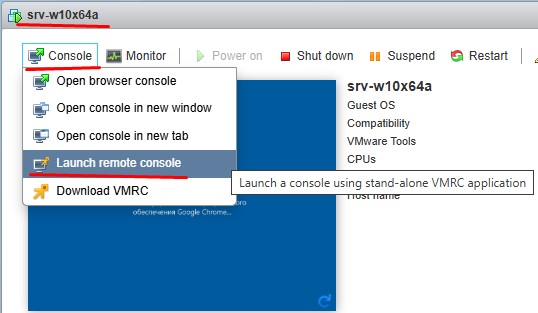
На заметку: Т.к. все действия этой заметки уже проделываются на рабочей системе то смею предположить, что нужно установить в систему VMRC, который можно скачать если выбрать Download VMRC. Но вот беда при обращении получаю "You are unable to access broadcom.com". На всякий случай выложил файл себе для VMware-VMRC-12.0.4-21740317, который забрать можно по ссылке.
На текущий момент на консоли вижу
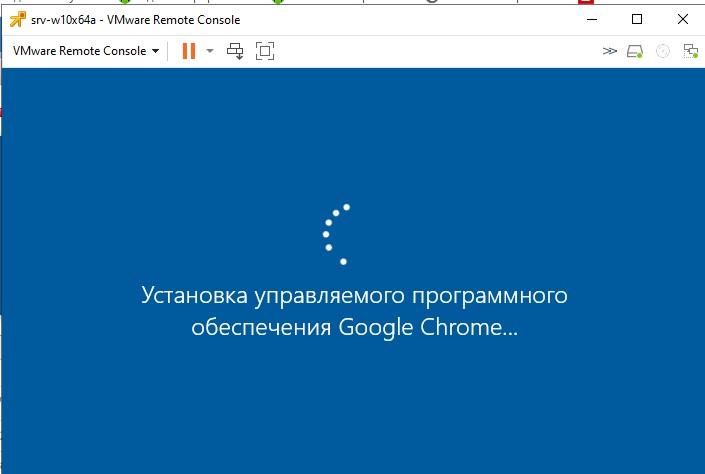
Шаг №3: Далее мне нужно для этой VM открыть свойства "О VMware Remote Console":
нажимаю на стрелочку вниз в части VMware Remote Console - Справка - О VMware Remote Console, тут мне нужно узнать путь до файла журнала интерфейса пользователя

Копирую этот путь (C:\Users\aollo\AppData\Local\Temp\vmware-AOllo\vmware-vmrc-5512.log) в буфер обмена.
Шаг №4: На рабочей системе запускаю текстовый редактор Notepadd++ и открываю данный файл журнала интерфейса пользователя, как "Файл" - "Открыть" — в поле "Имя файла" вставляю путь который сейчас в буфере обмена и нажимаю "Открыть".
В открывшемся файле журнала через поиск нахожу вхождение по слову vmrc: где мне нужна строка, для моей VM и моего ESXi — это:
vmrc://clone:cst-52954592-9d37-4c91-c8ec-a4e050b16caa--tp-D8-DD-17-6D-FF-F6-BC-73-A2-0F-63-E9-64-B9-56-AD-F7-B8-C1-D3@srv-esxi04/?moid=6
Шаг №5: Далее на карте создаю объекта рабочей станции:
через правый клик мышью на карте выбираю "Add Host"
вкладка "General"
Host name or address: srv-w10x64aName on map: srv-w10x64aType: Workstation
и нажимаю "ОК"
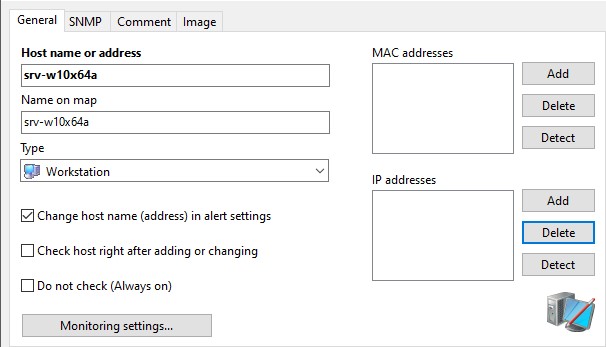
Шаг №6: Далее создаю контекстное меню для объекта рабочей станции на карте в LANStatePro:
Service - Settings - Context Menu - Add
Menu caption: VMRC - (srv-w10x64a)Application: vmrc://clone:cst-52954592-9d37-4c91-c8ec-a4e050b16caa--tp-D8-DD-17-6D-FF-F6-BC-73-A2-0F-63-E9-64-B9-56-AD-F7-B8-C1-D3@srv-esxi04/?moid=6Use this command for these type of hosts:отмечаю галочкамиLink to map, Workstation
и нажимаю "ОК"
Шаг №7: Проверяем, как работает подключение через к VMware Remote Console для виртуальной машины с карты LANStatePro:
запускаем LANStatePro — открываем карту устройств, у меня она w:\firm\tips_lanstate\workstation.lsm
находим рабочую станцию srv-w10x64a
через правый клик мышью на станции srv-w10x64a выбираю Actions - VMRC - (srv-w10x64a)
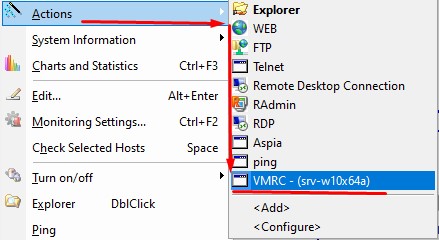
в первый раз если вы конечно в последствии не поставите галочку "Запомнить мои учетные данные" подключаемся к ESXi Хосту
Имя пользователя: rootПароль: пароль на доступ к ESXiЗапомнить мои учетные данные: отмечаю галочкой
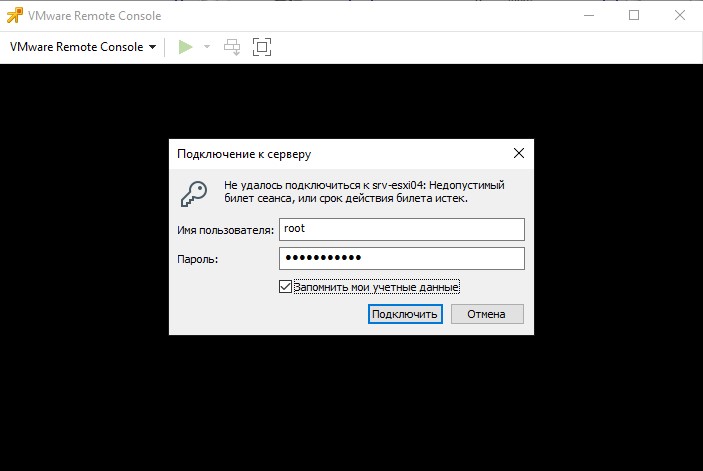
и нажимаю "Подключить"
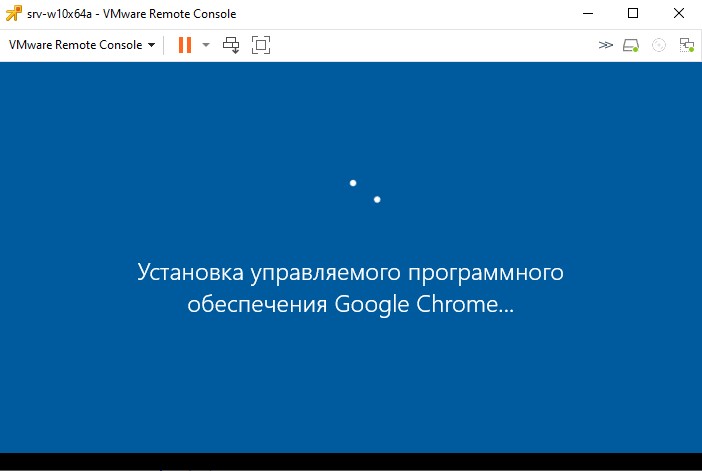
При повторном подключении нужно лишь будет нажимать "Подключить", т.к. данные авторизации на ESXi уже указаны и запомнены.
Имя пользователя: rootПароль: пароль на доступ к ESXiЗапомнить мои учетные данные: галочка стоит
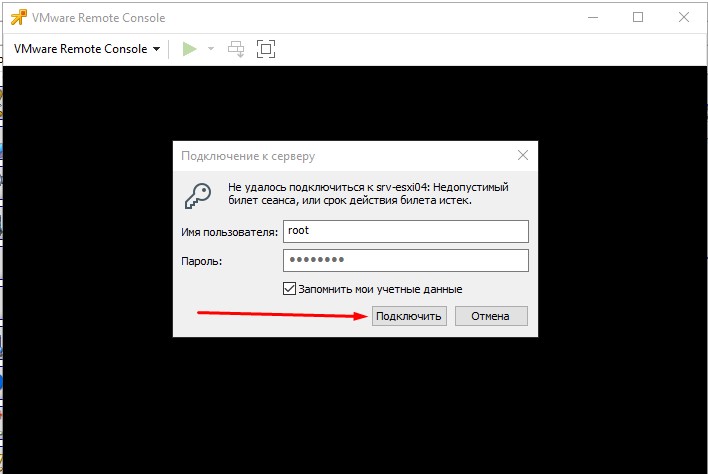
По итогу, я узнал то что раньше даже не догадывался что есть, а тут просто поставил задачу и процесс поиска информации вывел меня на реализацию, а уже с учетом нового я приобщил полученные знания к практическому применению, т.к. к единому интерфейсу взаимодействия через LANStatePro.
На этом моя заметка завершена, с уважением автор блога Олло Александр aka ekzorchik.